So starten Sie Ihren eigenen YouTube-Kanal (in 4 Schritten)
Veröffentlicht: 2019-12-16Affiliate-Marketing hat viele Vorteile. Dazu gehört die Flexibilität, die Sie bei der Bewerbung von Produkten haben. Ein Blog ist zwar ein solider Anfang, reicht jedoch möglicherweise nicht aus, um die Aufmerksamkeit von Benutzern auf sich zu ziehen, die Videoinhalte bevorzugen.
Immer mehr Käufer nutzen Videoplattformen, um sich über Produkte und Marken zu informieren. Wenn Sie einen YouTube-Kanal als Affiliate starten, können Sie Ihre Reichweite vergrößern, das Engagement und die Conversions steigern und letztendlich Ihre Einnahmen steigern.
In diesem Artikel besprechen wir den Wert von Videomarketing und die Vorteile der Nutzung als Affiliate. Anschließend führen wir Sie durch vier Schritte zum Starten Ihres eigenen YouTube-Kanals. Lass uns anfangen!
Der Wert von YouTube im Affiliate-Marketing
YouTube spielt oft eine Schlüsselrolle in erfolgreichen Affiliate-Marketing-Strategien. Dies liegt hauptsächlich an der Vielfalt der Videoinhalte, die Sie erstellen können, um Produkte und Dienstleistungen zu bewerben. Rezensionen und Tutorials sind besonders nützlich, da sie den Zuschauern einen Mehrwert bieten und sich für sie persönlicher anfühlen als allgemeine Anzeigen.
Mit über einer Milliarde Nutzern ist YouTube eine leistungsstarke Plattform zum Teilen von Videoinhalten. Es ist flexibel und einfach zu bedienen, und Zuschauer können Kanäle abonnieren, um Updates zu erhalten. Für Affiliate-Marketing kann es besonders effektiv sein, da Sie Links und Rabattcodes in Ihre Videobeschreibungen einfügen können:
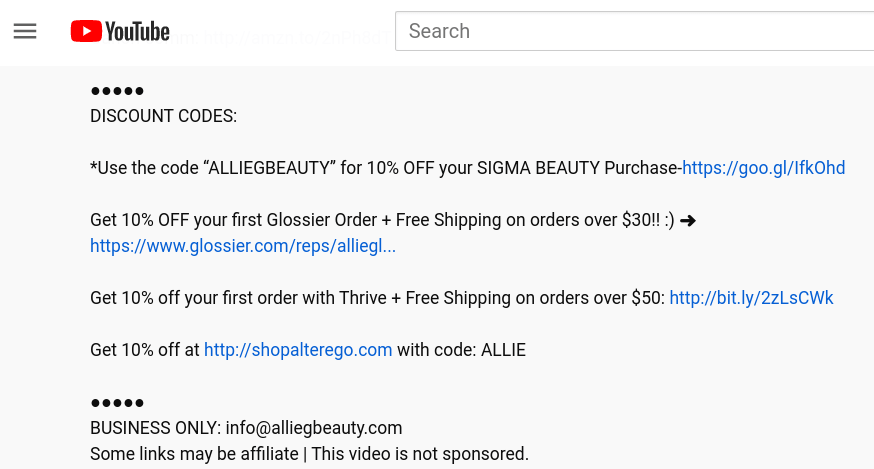
Darüber hinaus können Sie auch Affiliate-Links und Rabatte in Ihre Videos integrieren:
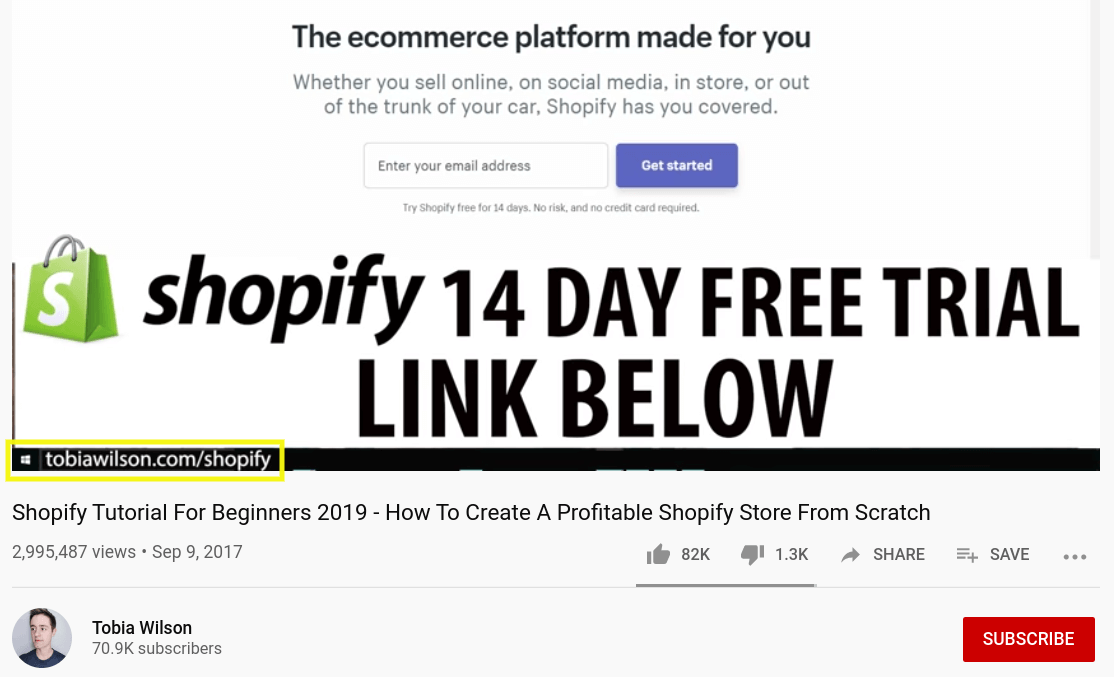
Sie können in Erwägung ziehen, Endkarten mit anklickbaren Calls-to-Action (CTAs) zu erstellen, um die Zuschauer zu ermutigen, sich die von Ihnen beworbenen Marken anzusehen. Mehr Möglichkeiten, Ihre Affiliate-Links zu teilen, bedeuten, dass Sie mehr Chancen haben, Leads zu erreichen und Verkäufe zu erzielen, und somit mehr Umsatz für sich selbst zu generieren.
So starten Sie Ihren eigenen YouTube-Kanal (in 4 Schritten)
Auch wenn Sie nicht über viel technisches Know-how verfügen, ist das Starten eines YouTube-Kanals schnell und einfach. Alles, was Sie dazu brauchen, sind ein paar einfache Schritte, die wir unten beschrieben haben.
Schritt 1: Melden Sie sich bei YouTube an und erstellen Sie ein Brand-Konto
Sie können über Ihr Google-Konto einen persönlichen YouTube-Kanal einrichten. Zu Zwecken des Affiliate-Marketings sollten Sie jedoch auch erwägen, ein Markenkonto zu erstellen.
Mit Brand-Konten können mehrere Personen auf einen einzigen Kanal zugreifen und zu diesem beitragen. Sie können auch einen anderen Namen als den mit Ihrem Google-Konto verknüpften verwenden und auf mehreren Kanälen von einem einzigen Dashboard aus arbeiten.
Gehen , um zu beginnen, zu YouTube.com und klicken Sie auf Anmelden in der oberen rechten Ecke. Wenn du mehrere Google-Konten hast, wähle dasjenige aus, mit dem du deinen Kanal verknüpfen möchtest.
Sobald Sie bei YouTube angemeldet sind, gehen Sie zu Ihrer Kanalliste und klicken Sie auf Neuen Kanal erstellen :
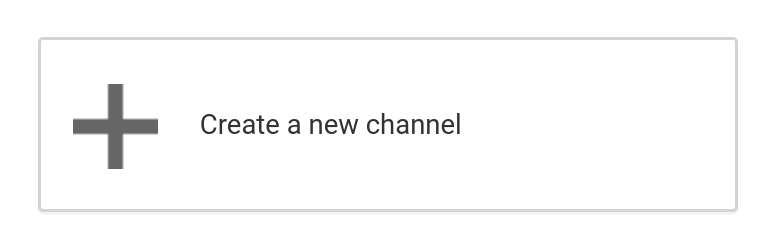
Dadurch gelangen Sie zu einer Seite, auf der Sie aufgefordert werden, ein Markenkonto zu erstellen. Wählen Sie einen Namen und klicken Sie dann auf die Schaltfläche Erstellen :
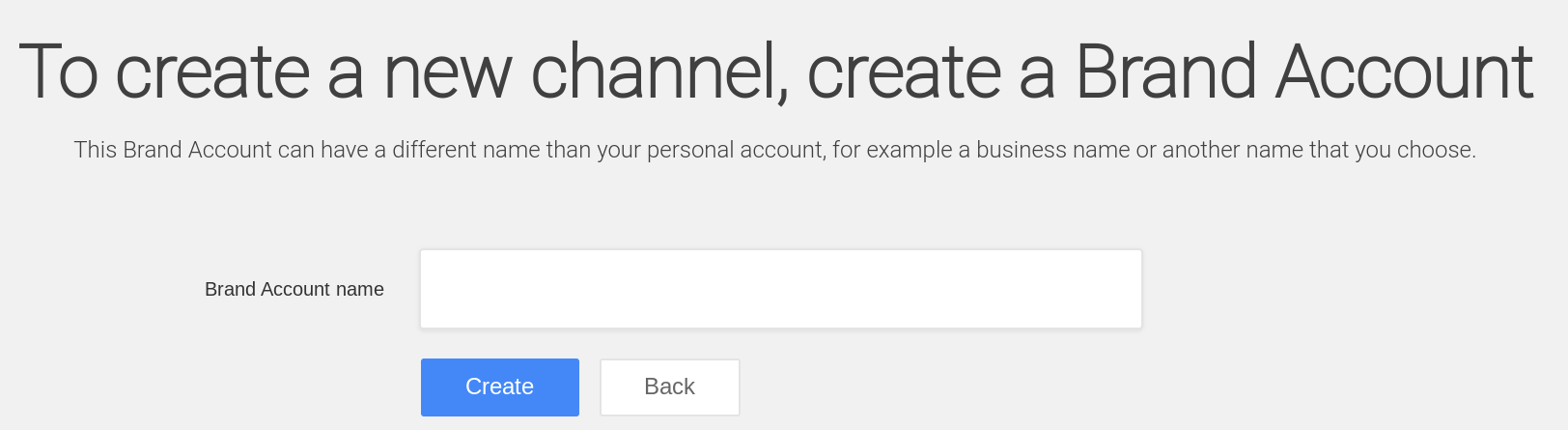
Für dieses Tutorial verwenden wir "Affiliate Brand". Nachdem Sie Ihren Namen ausgewählt haben, fordert YouTube Sie möglicherweise auf, Ihr Konto zu bestätigen. Der Bestätigungscode wird wahrscheinlich per SMS an die mit Ihrem Google-Konto verknüpfte Telefonnummer gesendet. Geben Sie es in das entsprechende Feld ein, um fortzufahren.
Schritt 2: Passen Sie Ihren Kanal an und optimieren Sie ihn
Nachdem Sie Ihr Markenkonto erstellt und bestätigt haben, gelangen Sie zu Ihrem neuen Kanal-Dashboard. Der nächste Schritt besteht darin, Ihre Beschreibung und Details auszufüllen. Klicken Sie im Dashboard auf die Schaltfläche Kanal anpassen:
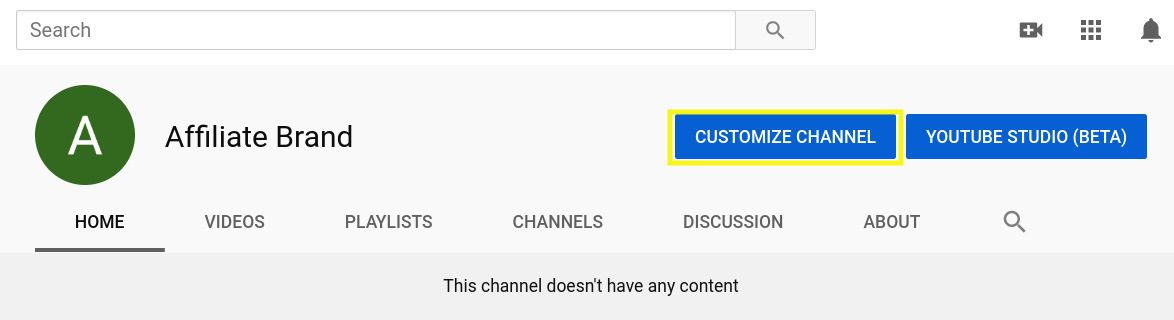
Dadurch gelangen Sie zu einer Übersicht Ihres Kanals. Klicken Sie auf die Registerkarte Info , dann wählen Kanalbeschreibung:
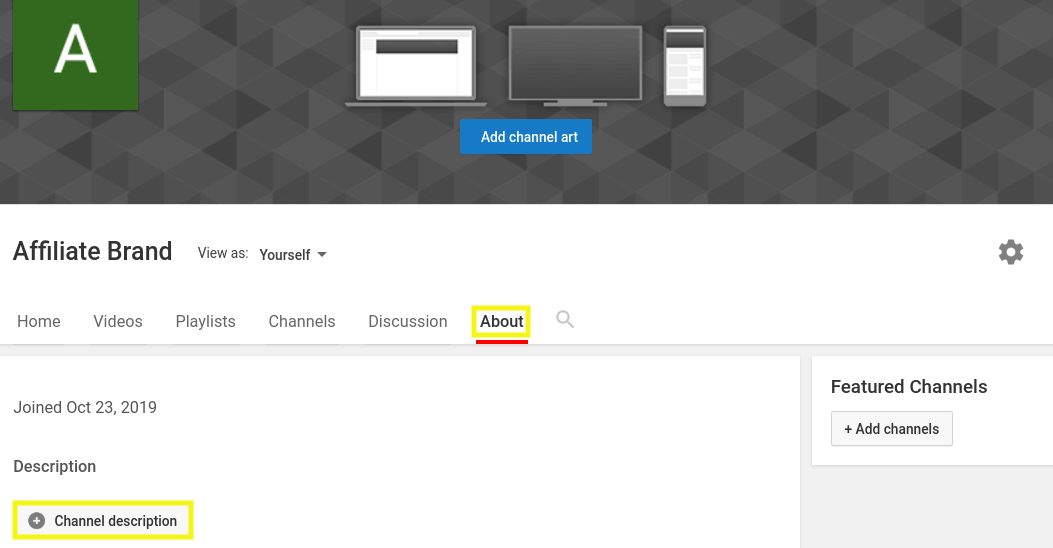
Dies ist eines der ersten Dinge, die Benutzer sehen, wenn sie Ihren Kanal besuchen. In diesem Bereich können Sie erklären, worum es geht und welche Art von Inhalten die Betrachter erwarten können. Wenn Sie Ihre Beschreibung mit Schlüsselwörtern optimieren, für die Ihre Videos ranken sollen, können Sie Ihr Publikum schneller vergrößern.
Nach der Beschreibung können Sie unter Details eine geschäftliche E-Mail-Adresse und einen Standort hinzufügen. Der letzte Abschnitt dient zum Hinzufügen von Links:
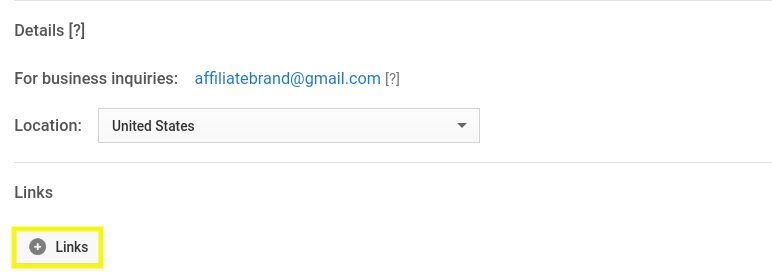
Sie können fünf benutzerdefinierte Links auswählen, die als Symbole auf dem Banner Ihres Kanals angezeigt werden. Sie könnten beispielsweise Ihre Social-Media-Konten und die Partner-Website einschließen:

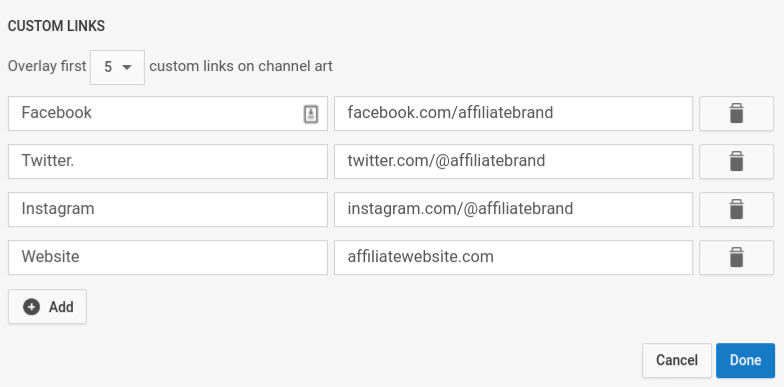
Sie haben die Möglichkeit, weitere Links hinzuzufügen. In Ihrem Kanalbanner erscheinen jedoch nur die ersten fünf, die in Ihrem Dashboard aufgelistet sind. Es könnte etwa so aussehen:
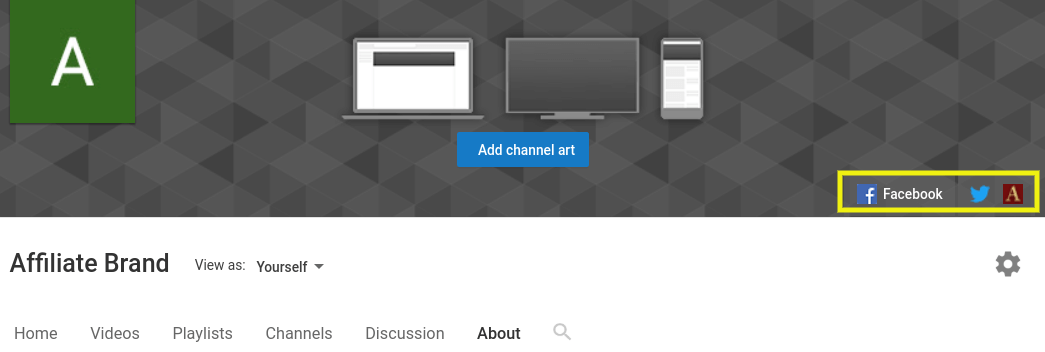
Wenn Sie fertig sind, klicken Sie auf Fertig . Denken Sie daran, dass Sie diese Details später jederzeit ändern können. Sie können auch Affiliate-Links in die Beschreibungen Ihrer Videos einfügen.
Schritt 3: Wählen Sie Ihr Profil und Ihre Titelbilder
Jetzt ist es an der Zeit, deinem Kanal ein Branding zu verleihen, indem du Fotos und Coverbilder hinzufügst. Auf diese Weise können Sie sich von Nutzern, die auf YouTube surfen, abheben und Ihr Konto professioneller und maßgeblicher erscheinen lassen.
Für Ihr Profilbild können Sie selbst ein Bild oder Ihr Logo verwenden. Wichtig ist, dass es sich um ein qualitativ hochwertiges Bild handelt, idealerweise mit Abmessungen von 800 Pixeln im Quadrat.
Um das Foto zu ändern, fahren Sie mit der Maus über das Standardkontofoto auf dem Banner. Klicken Sie dann auf das angezeigte Stiftsymbol:
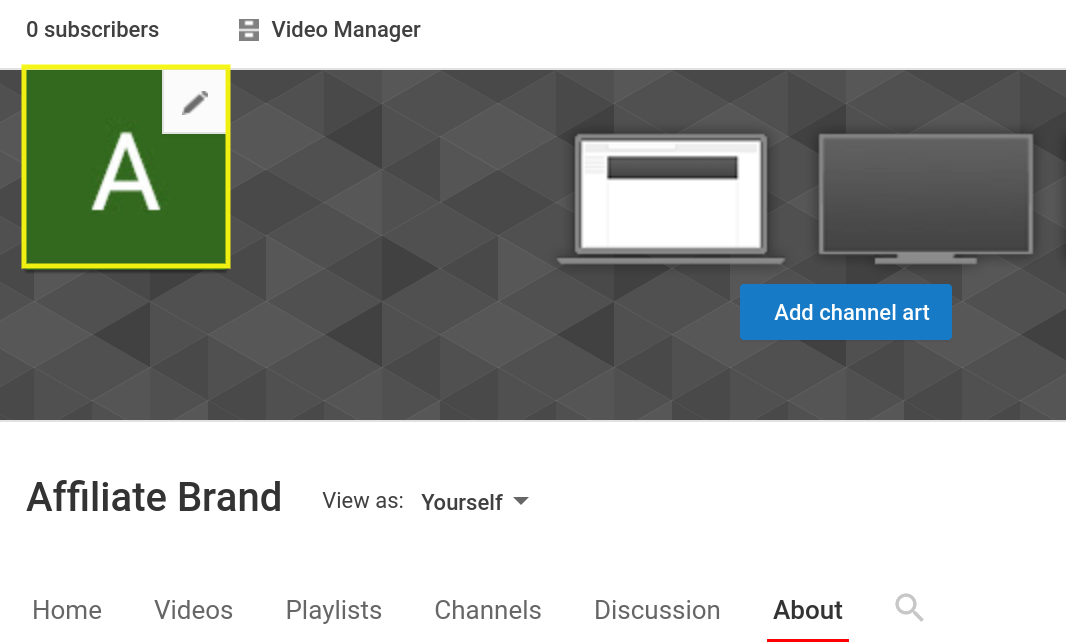
Es erscheint ein Popup-Fenster, das Sie darüber informiert, dass das Ändern des Kanalsymbols auch das Ändern Ihres Google-Kontofotos bedeutet. Um fortzufahren, klicken Sie auf Bearbeiten . Dadurch gelangen Sie auf eine neue Seite zum Hochladen eines Fotos:
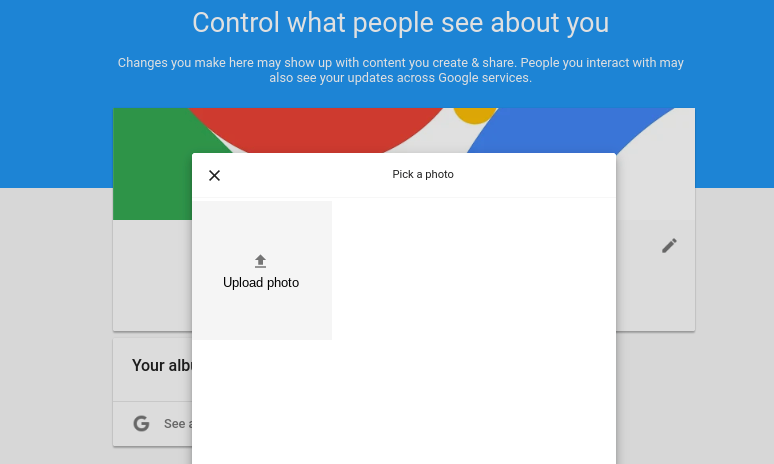
Wenn Sie fertig sind, müssen Sie die Seite möglicherweise neu laden, damit sie aktualisiert wird. Um als Nächstes ein Bannerbild hinzuzufügen, klicken Sie auf die Schaltfläche Kanalbilder hinzufügen neben dem Profilsymbol:
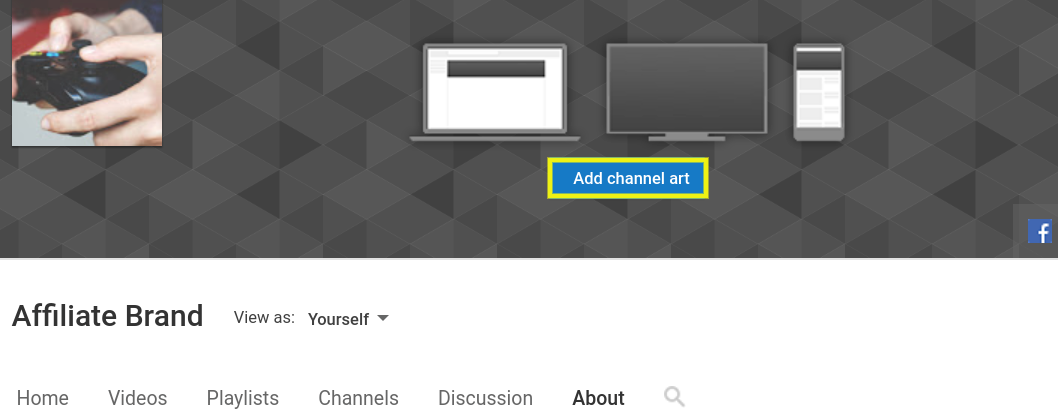
Sie können Ihr eigenes Bild hochladen oder eines aus der Galerie auswählen. Für dieses Bild sind die maximalen Abmessungen 2560 x 1440 Pixel bei einer Dateigröße von 6 MB.
Sobald Sie Ihr Foto ausgewählt haben, führt YouTube Sie zu einer Vorschau, wie das Cover auf verschiedenen Bildschirmen angezeigt wird. Bei Bedarf können Sie den Zuschnitt anpassen :
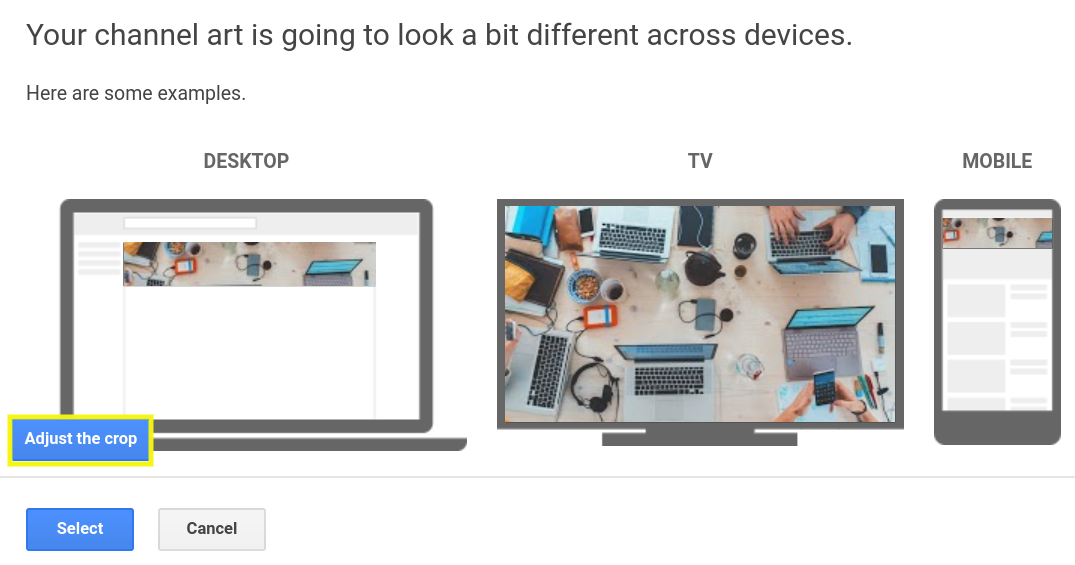
Wenn Sie fertig sind, klicken Sie auf Auswählen .
Schritt 4: Starten Sie das Hochladen von Videos
Nachdem Ihr Kanal nun eingerichtet ist, können Sie mit dem Hinzufügen von Inhalten beginnen. Sie finden den Link Video hochladen im Abschnitt Startseite Ihres Dashboards. Nachdem Sie ein Video ausgewählt und hinzugefügt haben, gelangen Sie zur Seite Details:
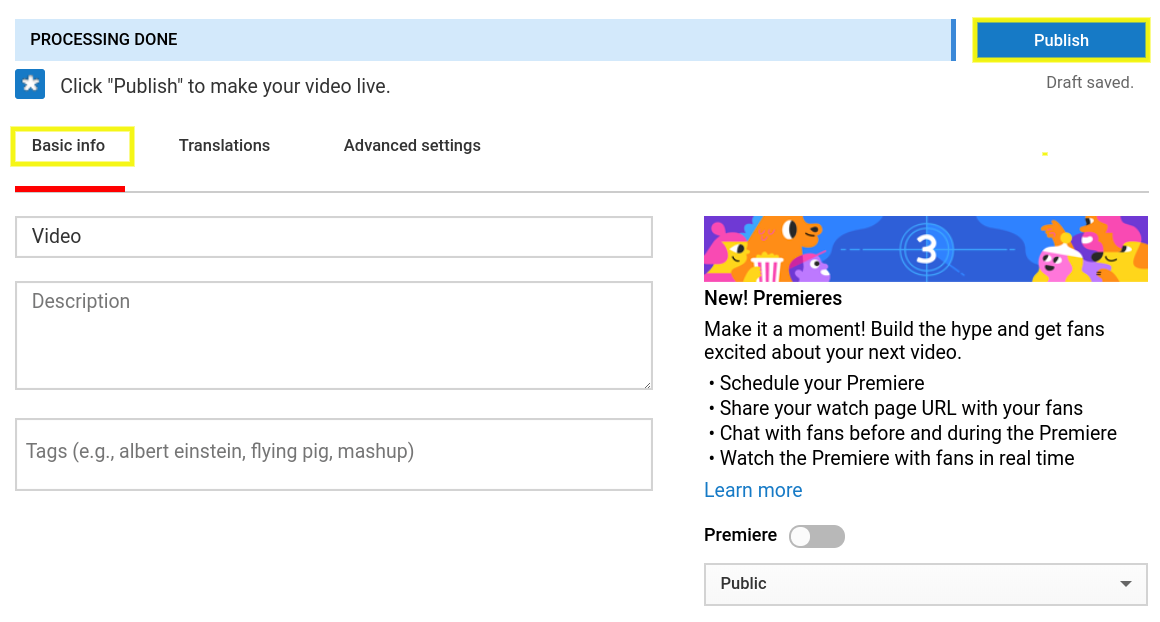
Auf der Registerkarte Allgemeine Informationen können Sie den Titel und die Beschreibung Ihres Videos eingeben und dann relevante Tags auswählen. Denken Sie daran, Ihre Affiliate-Links hier aufzunehmen und offenzulegen. Wenn Sie fertig sind, klicken Sie oben rechts auf die Schaltfläche Veröffentlichen .
Sobald Sie mit dem Erstellen und Hochladen von Affiliate-Videos vertraut sind, wird empfohlen, einen regelmäßigen Zeitplan für die Veröffentlichung festzulegen. Auf diese Weise weiß Ihr Publikum, wann es neue Inhalte erwartet.
Fazit
Als Affiliate haben Sie die Freiheit zu wählen, mit welchen Marken und Unternehmen Sie zusammenarbeiten und wie Sie deren Produkte bewerben. Um Ihre Werbeaktionen jedoch so erfolgreich wie möglich zu gestalten, ist es ratsam, sich auf Methoden zu konzentrieren, die ein hohes Publikumsengagement bieten, z. B. Videos.
Wie wir in diesem Artikel besprochen haben, gibt es vier Schritte, die Sie unternehmen können, um Ihren eigenen YouTube-Kanal zu starten und Videoinhalte zu verwenden, um Glaubwürdigkeit aufzubauen, Ihr Publikum zu vergrößern und die Conversions zu steigern:
- Melden Sie sich bei YouTube an und erstellen Sie ein Markenkonto.
- Passen Sie Ihre Kanaldetails an und optimieren Sie sie.
- Wählen Sie Profil- und Titelbilder.
- Starten Sie das Hochladen von Videos.
Haben Sie Fragen zum Starten eines YouTube-Kanals? Lass es uns im Kommentarbereich unten wissen!
Wenn Ihnen dieser Beitrag gefallen hat, folgen Sie uns auf Twitter , Facebook und LinkedIn ! Und vergessen Sie nicht, sich in der Box unten zu abonnieren.
Offenlegung von Affiliate-Links
